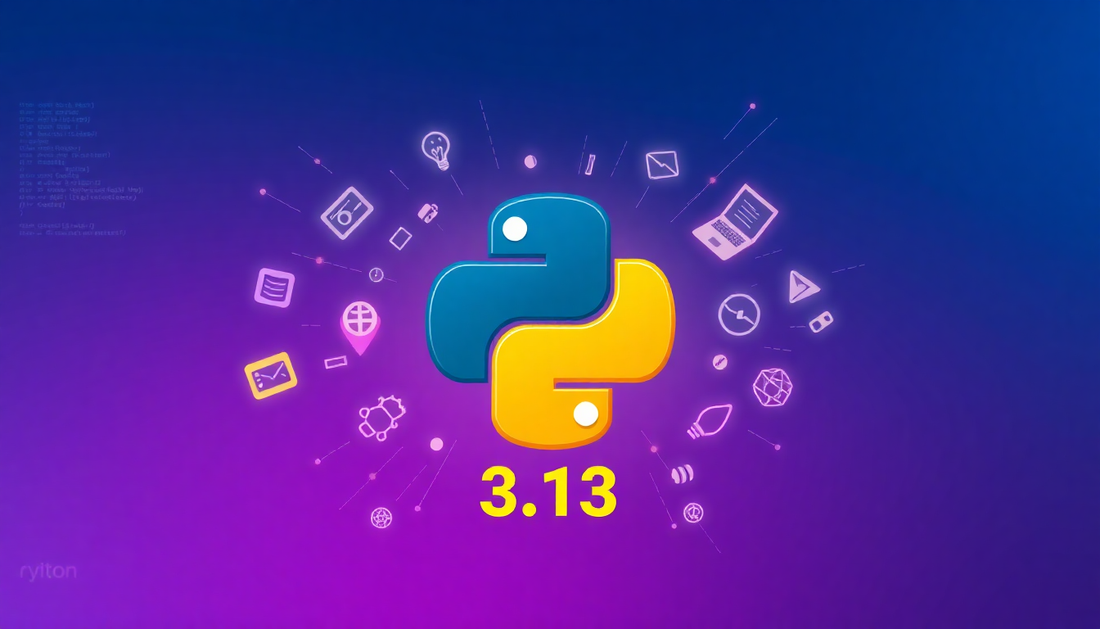Com o último lançamento de Python (versão 3.13), há vários recursos interessantes, incluindo o novo interpretador interativo. Este interpretador apresenta edição multilinha com preservação de histórico; suporte para comandos específicos de loop de leitura–avaliação–impressão (REPL) (como help, exit e quit) sem precisar chamá-los como funções; prompts e tracebacks (com cor habilitada); navegação de ajuda interativa com um histórico de comando separado; navegação de histórico; e modo de colagem.
Combinados, esses recursos representam um salto considerável em um interpretador que não viu muitos recursos novos aparecerem no passado recente. Para qualquer um que use o interpretador interativo Python, este deve ser um Natal antecipado.
Saída mais fácil
Se você usou o interpretador Python, sabe que para sair dele é necessário o atalho de teclado Ctrl+D. Ou pelo menos costumava ser. Agora, o interpretador exit faz sentido porque tudo o que você precisa fazer é digitar "exit." Como alguém que usa o terminal Linux há décadas, essa é uma mudança bem-vinda. Nunca falha que quando termino de usar o interpretador, eu digito exit, apenas para ser apresentado com um erro. Até o Python 3.13, era tudo Jean-Paul Sartre e não havia saída.
Da mesma forma, agora você também pode limpar a tela do interpretador com o comando clear, o que é muito útil quando você precisa recomeçar e quer um espaço limpo para usar.
Mensagens de erro aprimoradas
Hora da confissão: quando comecei a aprender Python, não tinha ideia de que era preciso ter cuidado com nomes de arquivos. Por exemplo, eu criava um aplicativo que usa o módulo de biblioteca random e nomeava o arquivo random.py. Então, eu tentava executar o código, apenas para receber uma mensagem um tanto enigmática que não me dava nenhuma indicação sobre o que estava errado.
Mal sabia eu que o problema era o nome do arquivo. Eventualmente, descobri isso, alterei o nome do arquivo e executei o aplicativo novamente sem problemas. Claramente, o erro não estava no código em si.
Com o novo interpretador, essas mensagens de erro são muito menos enigmáticas. Por exemplo, você pode ver algo assim na mensagem de erro:
(considere renomear '/home/jack/PYTHON/random.py', pois ele tem o mesmo nome do módulo da biblioteca padrão chamado 'random' e o sistema de importação lhe dá precedência)
Isso certamente teria sido legal quando eu estava dando meus primeiros passos com Python. Eu teria economizado muito tempo solucionando problemas bobos como conflito de nome de arquivo.
Cor, cor em todo lugar
Certo, o novo interpretador Python não espalha cor por tudo. O que você verá é que a cor está habilitada (por padrão) para prompts e tracebacks. O que isso significa? Significa que você poderá detectar problemas muito mais facilmente a partir da saída do interpretador.
Vamos dar uma volta com nosso recurso de mensagens de erro aprimorado. Vamos continuar com nosso exemplo numpy.py. Se eu tentar executar esse aplicativo, sei que receberei mensagens de erro por causa do nome do arquivo. No entanto, com o Python 3.13, esses erros são coloridos para facilitar a leitura.
Scripts executáveis
Outro recurso interessante é a capacidade de tornar um script Python executável no Linux, sem precisar executá-lo com python3. Para fazer isso, você deve adicionar a seguinte linha no topo do seu código:
#!/usr/bin/env python3
Salve e feche o arquivo. Em seguida, dê permissão executável ao arquivo com:
chmod u+x nome.py
Onde nome é o nome do seu script.
Agora, para executar seu script Python, tudo o que você precisa fazer é emitir o comando:
./nome.py
Onde nome é o nome do seu script.
Obtendo Python 3.13 no Ubuntu
Se você tentar instalar o Python 3.13 a partir dos repositórios padrão, não terá muita sorte. No entanto, há um repositório que você pode usar (se não puder esperar pela distribuição de sua escolha para adicionar a versão mais recente aos repositórios padrão). Deixe-me mostrar como cuidar disso.
Primeiro, abra uma janela de terminal e instale a dependência solo com:
sudo apt-get install software-propriedades-comuns -y
Depois que isso estiver resolvido, adicione o repositório necessário com:
sudo add-apt-repository ppa:deadsnakes/ppa
Quando solicitado, pressione "Enter" no seu teclado.
Após o repositório ser adicionado, você pode instalar o Python 3.13 com o comando:
sudo apt-get install python3.13 -y
Você ainda não está fora de perigo. No momento, seu sistema provavelmente ainda está com o Python 3.10 como padrão, então você precisa configurá-lo para usar o 3.13. Para fazer isso, adicionaremos o 3.10 e o 3.13 como alternativas. Primeiro adicione o 3.10 com:
sudo update-alternatives --install /usr/bin/python python /usr/bin/python3.10 1
Em seguida, adicione 3,13 com:
sudo update-alternatives --install /usr/bin/python python /usr/bin/python3.13 2
Por fim, configure o padrão com:
sudo update-alternatives --config python
Quando solicitado, selecione 2 e Python 3.13 será definido. Se você emitir o comando python -v, deverá ver que 3.13 agora é o padrão.